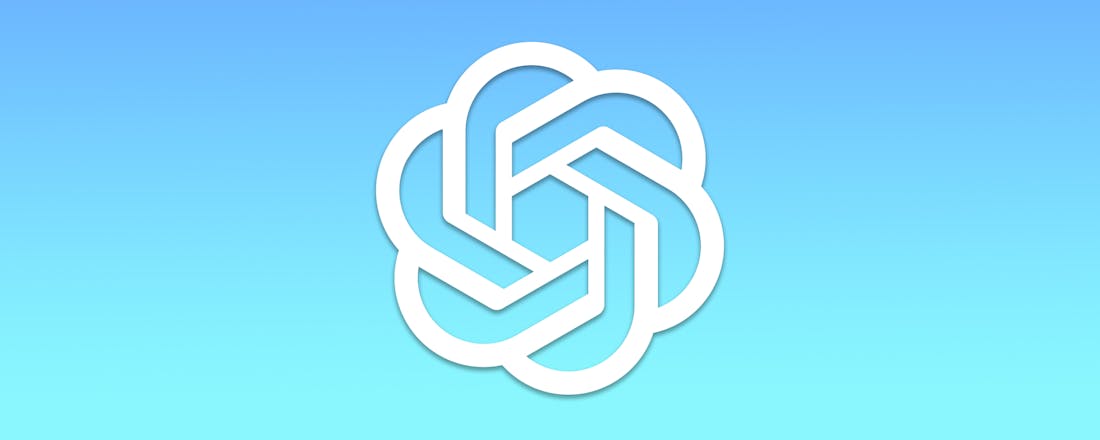Wanneer je kiest voor een inbouwvriezer werk je deze natuurlijk het liefst netjes weg achter een mooie keukendeur. Je vindt ze in hoogtes van 72 tot 178 cm, maar ook als onderbouw diepvrieskast die onder je aanrechtblad passen. Waar moet je allemaal nog meer op letten bij een inbouwvriezer voordat je deze aanschaft?
Een inbouwvriezer biedt als voornaamste voordeel dat de kast mooi is weggewerkt in je keuken. Juist daarom is het belangrijk om vooraf goed op een aantal zaken te letten als je zo’n vriezer wilt kopen.
Formaten
Inbouwvriezers zijn te koop in een aantal vaste maten. Die maten zijn gestandaardiseerd, zodat het eenvoudig is om de juiste inbouwvriezer bij de juiste inbouwkast te kopen en andersom. De ruimte in een inbouwkeuken waar de inbouwvriezer komt, is ietsje groter dan de inbouwvriezer zelf. Logisch, omdat zo'n inbouwvriezer wel makkelijk geplaatst moet kunnen worden, maar er ook weer eenvoudig uit moet kunnen in geval van reparatie of vervanging.
Bij een inbouwvriezer kun je kiezen uit de volgende hoogtes: 72, 88, 102, 122, 140, 178 en 180 cm. De breedte van inbouwvriezers ligt doorgaans tussen de 54 en 56 cm, het is dus belangrijk dat de breedte van de nis hierop is afgestemd. De diepte van een inbouwvriezer kan ook iets variëren, maar 54,5 cm is doorgaans de gemiddelde diepte. Je kunt ook kiezen voor een ondervriezer; een losse kleinere kast van zo'n 80 cm hoog die past onder het aanrechtblad.
Bij de aanschaf van een inbouwvriezer of elke inbouwapparatuur vind je altijd de informatie over de grootte van de nis. De nis is de plek in de inbouwkeuken waarin de inbouwapparatuur wordt geplaatst. Deze informatie is dus erg belangrijk bij het kiezen voor de juiste inbouwvriezer en de gewenste keuken.
Scharnier- en deursystemen
Bij de aanschaf van een inbouwvriezer houd je rekening met het soort scharniersysteem dat je wil gebruiken. Er zijn twee soorten deursystemen: deur-op-deurscharnieren en sleepdeursystemen. Bij een deur-op-deursysteem wordt de deur van de keuken direct op de deur van de vriezer geplaatst en is er geen speling tussen beide deuren.
Bij een sleepsysteem wordt de vriezerdeur met een glijd- of sleepsysteem bevestigd aan de keukendeur. Hierdoor schuift de deur van de keuken over de koelkastdeur. De deuren bewegen dan afzonderlijk van elkaar. Zo'n systeem komt het vaakst voor en is ook het eenvoudigst te installeren.
Bij een deur-op-deursysteem wordt het paneel van de keukendeur direct op de deur van de vriezer gemonteerd. Het keukenpaneel draait dus op hetzelfde moment als de vriezerdeur. Voor een deur-op-deursysteem heeft de vriezer andere scharnieren die het gewicht van zowel de deur van de vriezer als het keukenpaneel moeten kunnen dragen. Bij een inbouwvriezer die geschikt is voor een deur-op-deursysteem, wordt het buitenste gedeelte van de vriezerdeur los geleverd.
Ventilatie
Een vriezer produceert aan de achterzijde warmte. Deze warmte moet goed kunnen worden afgevoerd en dat kan alleen als de nis waar de inbouwvriezer in wordt geplaatst, voldoende ruimte aan de achterkant heeft. De achterkant van de nis houd je vanzelfsprekend open en moet aan de achterkant tussen de muur en de vriezer minstens 10 centimeter vrijgehouden worden. Bij sommige inbouwvriezers krijg je aparte spacers mee die je op de achterkant van de vriezer kunt monteren om de juiste afstand te behouden, zodat je de vriezer ook niet te ver richting muur kunt plaatsen.
Geluidsdemping
Het geluid van een inbouwvriezer kan soms als storend worden ervaren. Dit geluid bestaat doorgaans uit twee componenten: luchtgeluid, zoals het brommen van de compressor, en contactgeluid, veroorzaakt door trillingen die via het meubel kunnen worden doorgegeven. Zowel vrijstaande- als inbouwmodellen kunnen hier last van hebben, maar met wat aanpassingen kun je het geluid reduceren. Zorg voor voldoende ventilatieruimte rondom de vriezer. Ga je gebruik maken van geluidsabsorberende materialen , houd er dan rekening mee dat deze warmte vasthouden.
Om luchtgeluid te dempen, kan aan de achterkant en eventueel zijkanten van de nis of de muur geluidsabsorberend materiaal worden bevestigd. Dit materiaal vangt het geluid van de compressor op en voorkomt dat het zich verder door de ruimte verspreidt. Er zijn hier verschillende soorten platen en strips voor verkrijgbaar.
Zoek een stil exemplaar
Omdat het lastig is om een inbouwapparaat van tevoren te testen op geluidsproductie, kun je natuurlijk in ieder geval alvast kijken naar de specificaties van een inbouwvriezer. Bij doorgaans alle online winkels vind je de relevante informatie over geluidsproductie bij de specificaties. Het maximaal hoorbare geluid wordt weergegeven in Decibel, afgekort als dB. Gemiddeld produceren inbouwvriezers een geluid van rond de 35 en 40 dB, maar dit zijn natuurlijk alleen piekmomenten, bijvoorbeeld als de compressor aanslaat. De informatie over de geluidsproductie vind je overigens ook op het energielabel, zie hieronder.
Zuinigheid
Tot slot moeten we het energieverbruik natuurlijk niet vergeten. Hoe zuiniger een inbouwvriezer is, hoe meer geld je op het gebruik ervan bespaart. Dankzij de specificaties en het welbekende energielabel koop je eenvoudig een energiezuinig model. Je ziet dan bij de specificaties ook wat een inbouwvriezer op jaarbasis aan energie verbruikt.